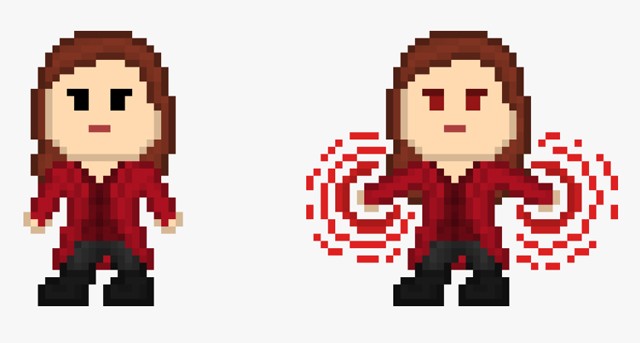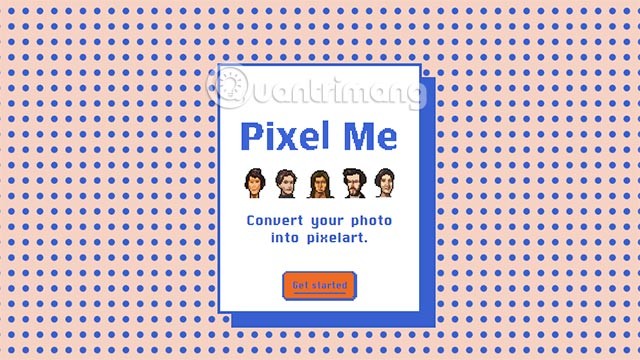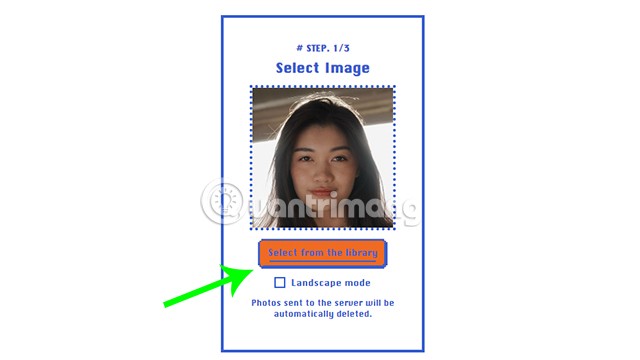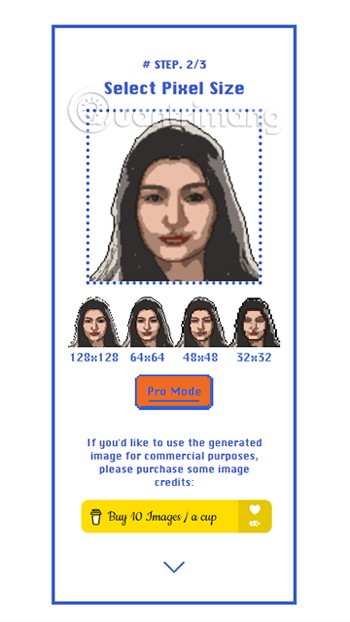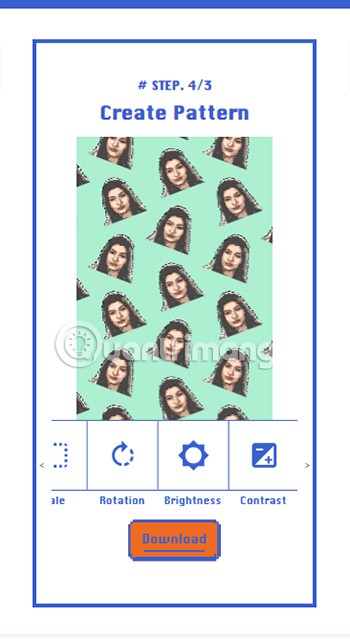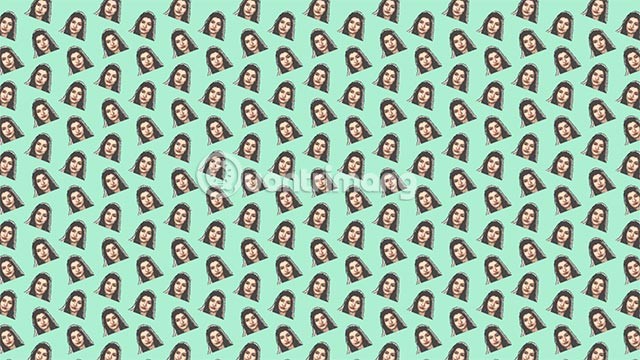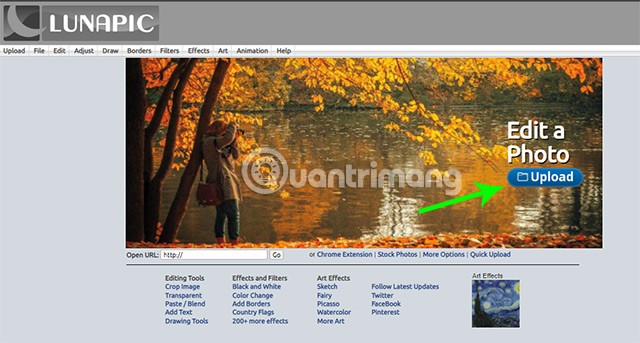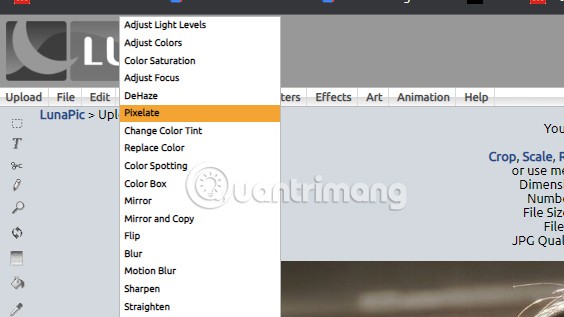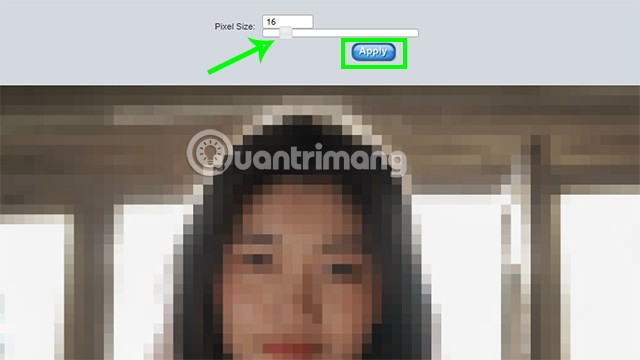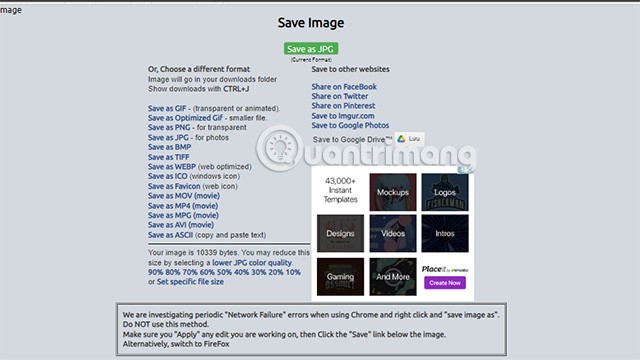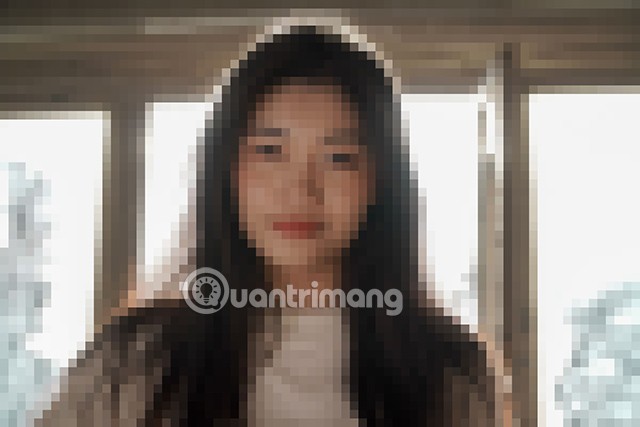Vindt u dat de foto die u hebt gemaakt, volkomen normaal is? Probeer het eens om te zetten in Pixel Art, dat wordt veel interessanter.
Inhoudsopgave
Voordat we leren hoe je je foto's kunt omzetten in pixelart, gaan we eerst kijken wat voor soort afbeelding het is.
Wat is Pixel Art?
Pixelart is een vorm van digitale kunst waarbij afbeeldingen op pixelniveau worden gemaakt en bewerkt met behulp van grafische bewerkingssoftware. De sleutel tot Pixel Art is de unieke stijl waarbij afbeeldingen worden weergegeven met afzonderlijke beeldelementen als bouwstenen om een afbeelding te creëren.
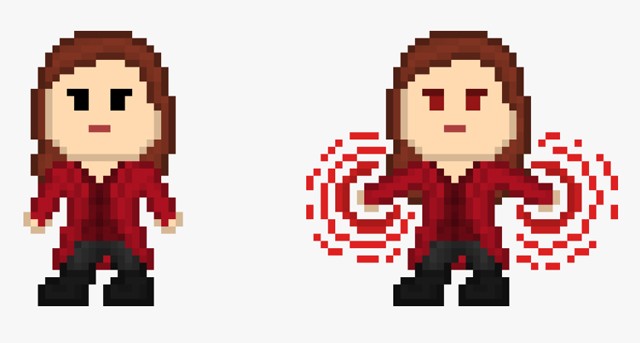
Dankzij de unieke en nostalgische stijl wordt Pixel Art langzaam weer populair. Veel grafisch ontwerpers vinden het leuk en passen het toe op verschillende ontwerpdoeleinden, zoals:
- Gebruikersinterfaceontwerp voor websites
- Geanimeerde afbeeldingen (GIF's) maken
- Emoji
- Avatar
U kunt ook proberen uw gewone foto's om te zetten in pixelart via de onderstaande methoden.
Pixel Me - Converteer foto's naar pixelart
Dit is een software waarmee u snel foto's naar pixelart kunt converteren. U hoeft slechts een paar stappen hieronder te volgen.
Stap 1: Ga naar de Pixel Me-website en selecteer Aan de slag.
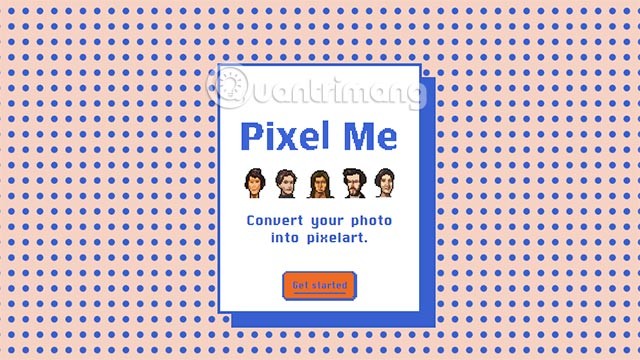
Stap 2: U wordt doorgestuurd naar het gedeelte Afbeelding selecteren. Klik hier op Selecteren uit de bibliotheek om de foto te uploaden die u wilt converteren naar pixelart.
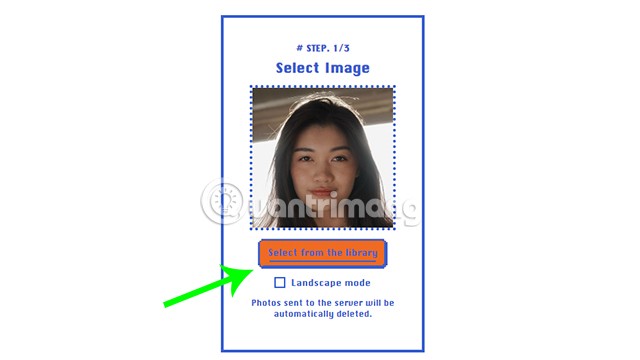
Stap 3: In het gedeelte Pixelgrootte selecteren kunt u de grootte van de pixel die u zojuist hebt geconverteerd, selecteren. Houd er rekening mee dat hoe groter de pixels, hoe gedetailleerder en levensechter uw afbeelding zal zijn.
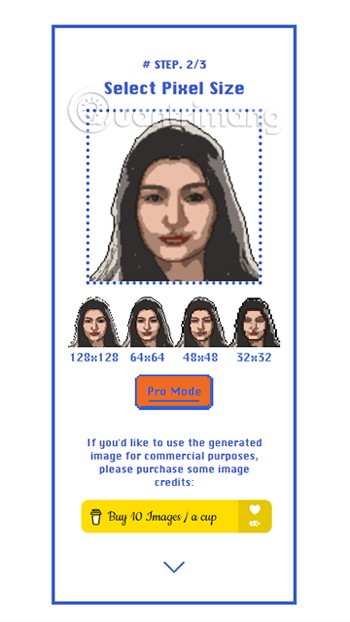
Stap 4: Via Patroon maken kunt u de instellingen aanpassen om uw pixelafbeelding interessanter te maken . Enkele zaken die u kunt aanpassen:
- Achtergrond: Pas de achtergrondkleur aan.
- Pixelgrootte: Pas de pixelgrootte aan (vergelijkbaar met stap 3)
- Afstand: Hiermee past u de afstand tussen pixelvormen aan.
- Schaal: Pas de pixelverhouding aan.
- Rotatie: Past de richting van de pixels aan.
- Helderheid: Past de helderheid van de pixel aan.
- Contrast: Pas het contrastniveau aan.
- Verzadiging: Past de verzadiging aan.
- Kleur: Pas de kleur aan.
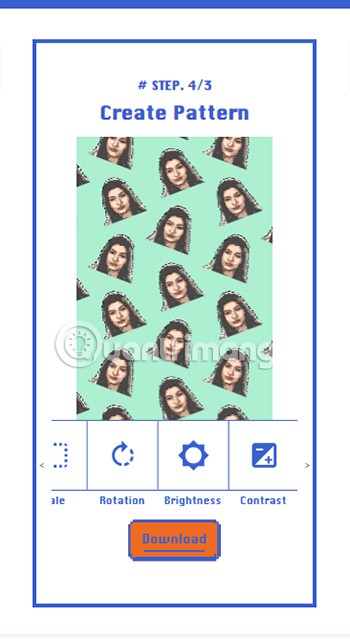
Stap 5: Nadat u de afbeelding naar wens heeft aangepast, klikt u op Downloaden om de afbeelding te downloaden.
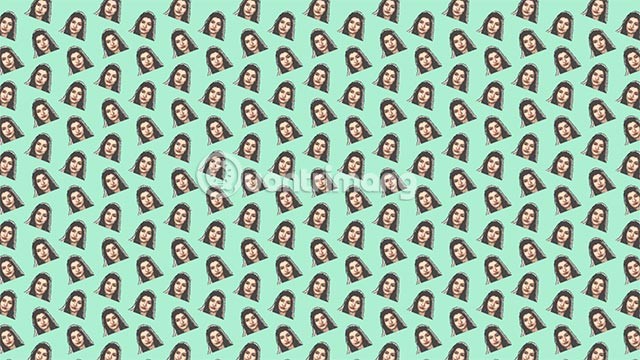
Pixel Me heeft een mobiele app ontwikkeld met twee versies die compatibel zijn voor Android en iOS . Je kunt het downloaden naar je apparaat en zo nog meer leuke functies ervaren.
Pixel Me downloaden op Android | Pixel Me downloaden op iOS
Maak snel pixelkunst met Lunapic
Lunapic kan worden beschouwd als een online Photoshop-applicatie. Het biedt alle basis- en geavanceerde fotobewerkingsfuncties. Je kunt afbeeldingen pixeleren, vervagen, het formaat ervan wijzigen, bijsnijden...
Stap 1: Ga naar Lunapic en upload de foto die u wilt pixeleren door op de knop Uploaden te klikken.
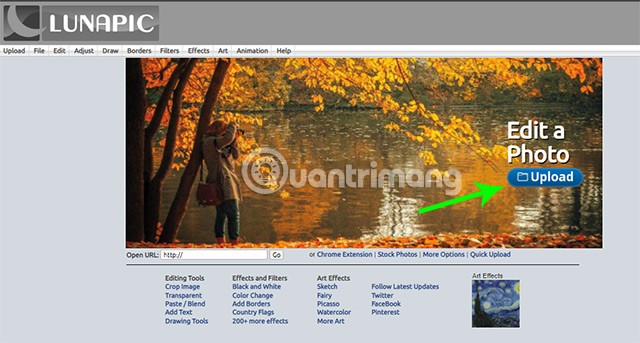
Stap 2: Selecteer bij Aanpassen de optie Pixeleren.
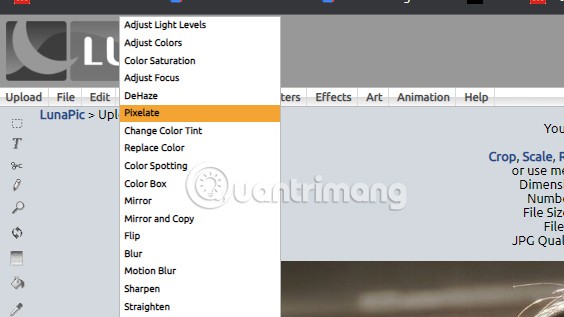
Stap 3: Verplaats de pixelbalk om de pixelgrootte te wijzigen. U zult de verandering op de foto hieronder zien. Klik op Toepassen om te bevestigen dat de aanpassing van de pixelgrootte is voltooid.
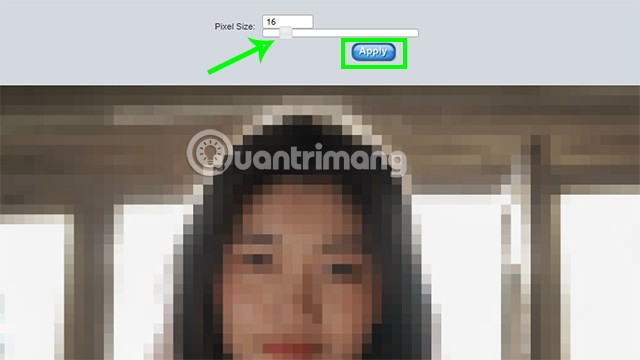
Stap 4: Ga naar Bestand en selecteer Afbeelding opslaan om de afbeelding op te slaan.
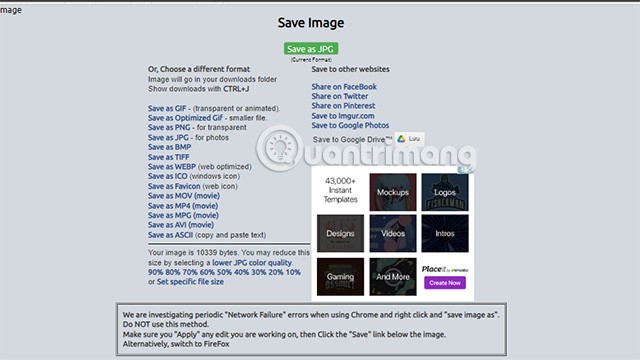
Stap 5: Je hebt veel verschillende opties om foto's op te slaan, bijvoorbeeld foto's met de extensie JPG, GIF, PNG...
U kunt de fotokwaliteit zelfs terugbrengen tot 90%, 80%... of de foto direct delen op sociale netwerkplatformen.
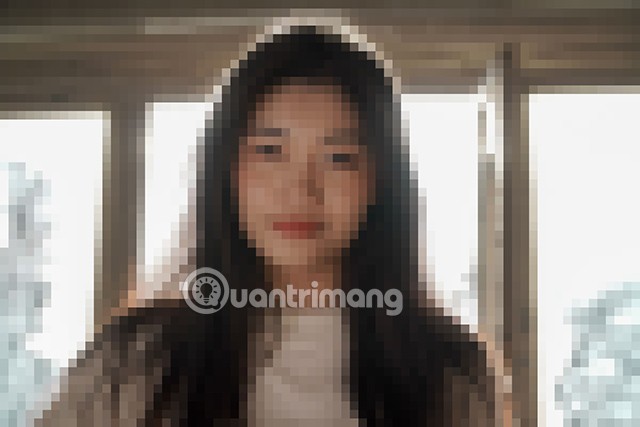
Hierboven staan twee manieren om foto's om te zetten in pixelart die Quantrimang je wil laten zien. Ik hoop dat je meedoet en interessante foto's maakt om te delen met vrienden en familie.